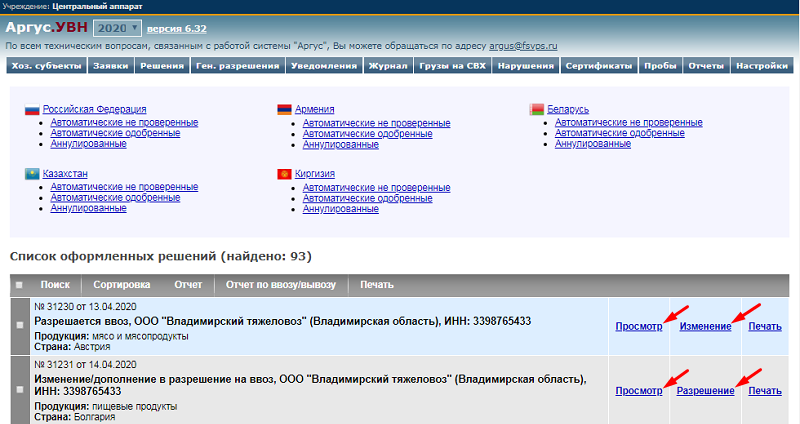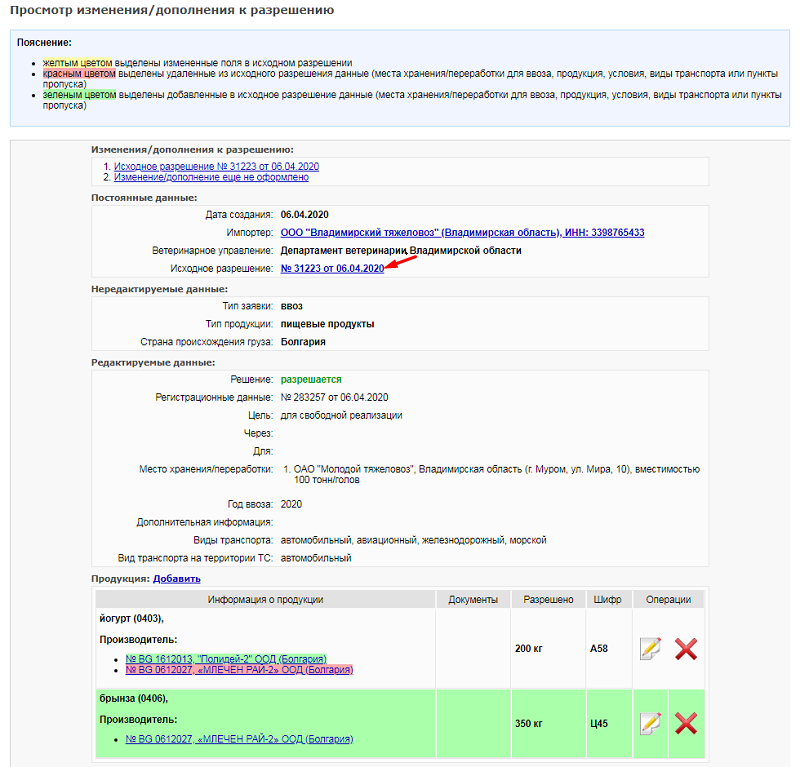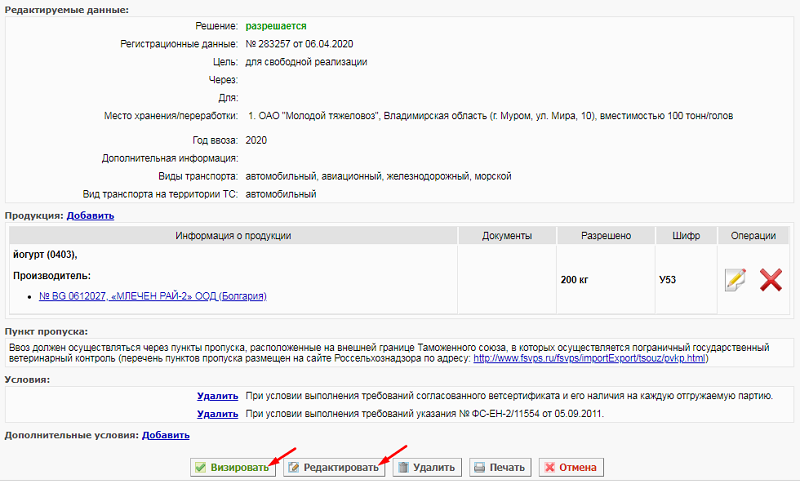Создание и оформление дополнений и итоговых рабочих разрешений в Аргус.УВН
| Обратите внимание! В данный момент статья находится на редактировании.
|
Предназначение операции
Операция создания и оформления дополнений к разрешениям на ввоз/вывоз подконтрольной госветнадзору продукции и формирования на их основе итоговых рабочих разрешений в подсистеме «Аргус.УВН» предназначена для внесения необходимых корректировок в исходное разрешение.
Предусловия и подготовительные действия
Для выполнения операции необходимо соблюдение следующих условий:
- Хозяйствующим субъектом должна быть подана заявка на ввоз/вывоз подконтрольной продукции в подсистеме «Аргус.ХС».
- По поданной заявке должно быть выдано разрешение на ввоз/вывоз.
Для реализации функции средствами подсистемы необходимо выполнить следующие действия:
- Осуществить вход в подсистему «Аргус.УВН».
- Открыть раздел «Решения».
Основные действия
В подсистеме «Аргус.УВН» в отношении разрешений на ввоз/вывоз, дополнений к ним и итоговых разрешений возможно выполнение следующих действий:
Просмотр исходных разрешений, дополнений к ним и итоговых разрешений
В подсистеме «Аргус.УВН» к одному разрешению на ввоз/вывоз может быть создано/оформлено несколько дополнений. Каждое из них создается на основании исходного разрешения.
Для перехода к просмотру разрешения нажмите на кнопку «Просмотр» в его строке на странице «Список оформленных решений» (рис. 1). После этого система проверит, были ли к этому разрешению созданы/оформлены дополнения.
| Примечание. Дополнения, которые созданы, но еще не оформлены, отображаются только в подсистеме «Аргус.УВН». Пользователям остальных подсистем видны только оформленные дополнения.
|
- Если дополнений к разрешению нет – откроется страница «Просмотр решения».
- Если открылась страница «Просмотр изменения/дополнения к разрешению» (рис. 2), значит, было создано/оформлено одно дополнение. В таком случае страница просмотра дополнения открывается автоматически. На ней приводится конечная информация о разрешении.
- Для перехода к просмотру исходного разрешения с этой страницы перейдите по ссылке в строке «Исходное разрешение» раздела «Постоянные данные» дополнения. Также Вы можете это сделать, нажав на кнопку «Разрешение» в строке оформленного дополнения на странице «Список оформленных решений».
- Если открылась страница «Просмотр итогового разрешения», значит, к исходному разрешению было создано/оформлено два или более дополнений.
- Функция автоматического формирования итогового разрешения реализована в компоненте«Аргус» для сопоставления сведений из исходного разрешения и из всех дополнений к нему (если их два или более). Итоговое разрешение – это конечный вариант разрешения, в котором отражены все изменения, внесенные в дополнениях.
- Пример. В исходном разрешении присутствует продукция «говядина» и «баранина»; в первом дополнении добавлена продукция «свинина»; во втором дополнении «говядина» исключена из исходного разрешения.
- В конечном итоге разрешение будет распространяться только на баранину и свинину, что и будет отражено в итоговом разрешении:
- в списке продукции баранина не будет выделена (изменений по ней в дополнениях не было);
- говядина будет выделена красным цветом как удаленная из разрешения;
- свинина будет выделена зеленым как добавленная в разрешение.
- Поскольку итоговое разрешение не является официальным документом, в списке оформленных решений ни в одной из подсистем системы «Аргус» оно не отображается, в разделе присутствуют только исходные разрешения и дополнения к ним. Также итоговое разрешение нельзя распечатать, и оно не имеет номера. Поэтому в разделе «Постоянные данные» на странице его просмотра отображается номер только исходного разрешения.
- Для перехода к просмотру исходного разрешения с этой страницы нажмите на его номер. Также это можно сделать, нажав на кнопку «Разрешение» в строке любого из дополнений, оформленных к нему, на странице «Список оформленных решений» (рис. 1).
- Для перехода к просмотру самого оформленного дополнения нажмите на кнопку «Просмотр» в строке нужного дополнения на той же странице.
- Для навигации между исходным разрешением, дополнениями к нему и итоговым разрешением (если оно было сформировано) в верхней части страниц их просмотра присутствует раздел «Изменения/дополнения к разрешению».
Создание и оформление дополнений к разрешениям
Для осуществления действия по созданию и оформлению дополнения к разрешению на ввоз/вывоз необходимо выполнить следующие шаги:
- Нажмите на кнопку «Изменение» в строке нужного исходного разрешения на странице «Список оформленных решений» либо на кнопку «Изменение» на странице его просмотра. В результате появится модальное окно подтверждения создания дополнения.
- В модальном окне ответьте утвердительно. В результате откроется страница «Просмотр изменения/дополнения к разрешению» (рис. 2).
- На странице созданного дополнения внесите необходимые изменения.
К редактированию доступны все сведения, за исключением:
- наименования хозяйствующего субъекта, осуществляющего ввоз/вывоз;
- ветеринарного управления субъекта РФ, на территорию которого ввозится/с территории которого вывозится подконтрольный груз;
- типа заявки;
- типа продукции;
- страны происхождения груза.
- 3.1 Для внесения изменений в раздел «Редактируемые данные» нажмите на кнопку «Редактировать» (рис. 3).
- 3.2 Изменения в остальные разделы вносятся в самих разделах на странице просмотра созданного дополнения.
- Примените внесенные изменения.
Принцип формирования отчетов по разрешениям с учетом дополнений
Формирование отчетов по разрешениям в подсистеме «Аргус.УВН», как и списание объемов ввозимых/вывозимых грузов на пограничном ветеринарном контрольном пункте, происходит по следующему принципу:
- Если к разрешению не было оформлено дополнений, то формирование отчета/списание объемов ввозимого/вывозимого груза будет производиться непосредственно по данному разрешению.
- Если к разрешению было оформлено одно дополнение – формирование отчета/списание объемов будет производиться по нему.
- Если к разрешению было оформлено два или более дополнений – формирование отчета/списание объемов будет производиться по итоговому разрешению.
Заключительные действия
На странице «Просмотр изменения/дополнения к разрешению» доступны следующие функции (рис. 3):
- «Визировать»(требуется уточнение корректности формулировки; в дальнейшем, думаю, нужно будет сделать отдельную статью по визированию и схеме визирования, т.к. тема важная и не очень понятная, а инструкции нет) – отправка созданного дополнения на одобрение ответственным исполнителем и передачу им на подпись уполномоченному лицу (для подтверждения визирования в появляющемся при нажатии на кнопку модальном окне ответьте утвердительно);
- «Редактировать» – возврат к изменению сведений в разделе «Редактируемые данные»;
- «Удалить» – удаление созданного дополнения;
- «Печать» – открытие страницы для печати дополнения к разрешению;
- «Отмена» – переход в раздел «Решения» либо «Заявки» (в зависимости от того, с какой страницы происходит переход).
Исключительные ситуации
После того как к разрешению было оформлено первое дополнение и с него был списан объем ввезенного/вывезенного груза, сведения о списанном и оставшемся объемах отображаются только в этом дополнении (не в исходном разрешении). При последующем оформлении новых дополнений на основании исходного разрешения, весь списанный ранее объем автоматически связывается с формируемым итоговым разрешением. Поэтому в сформированном итоговом разрешении в поле «Остаток» может стоять отрицательное значение в некоторых случаях:
- к исходному разрешению было оформлено дополнение;
- груз в объеме, не превышающем разрешенный, был провезен (списание произведено на ПВКП с оформленного ранее дополнения);
- было оформлено еще одно дополнение, согласно которому разрешенный объем является меньшим, чем объем уже провезенного груза.
Пример. В первом оформленном к разрешению дополнении разрешенный к провозу объем составляет 100 тонн. Было провезено 70 тонн, этот объем списан в ПВКП с дополнения. Затем оформляется второе дополнение, согласно которому разрешенный объем урезан до 50 тонн. После этого при просмотре итогового разрешения в поле «Провезено» будет стоять значение «50 тонн», а в поле «Остаток» - значение «-20 тонн». Соответственно, списать объем по данному наименованию продукции с отрицательным (как и с нулевым) остатком уже нельзя.
Ресурсы
Временные затраты на просмотр/создание/оформление одного дополнения к разрешению на ввоз/вывоз груза составляют не более 1 минуты.
Ссылки
- http://argus.vetrf.ru/uvn - веб-интерфейс подсистемы «Аргус.УВН».